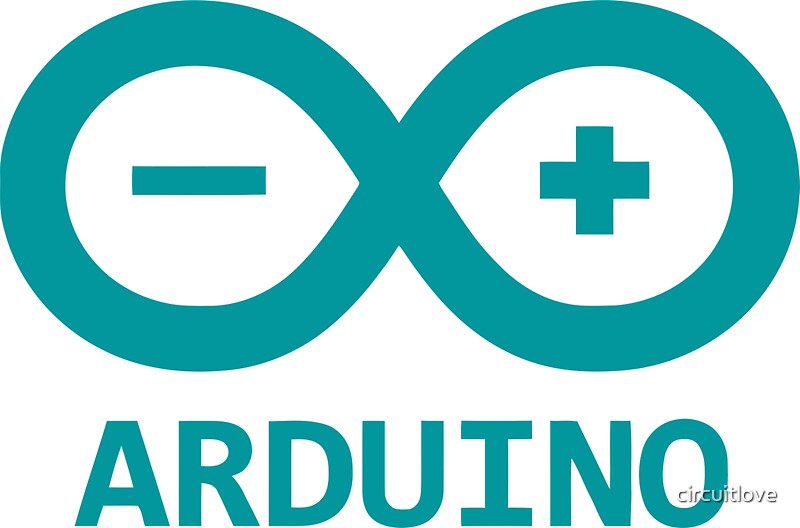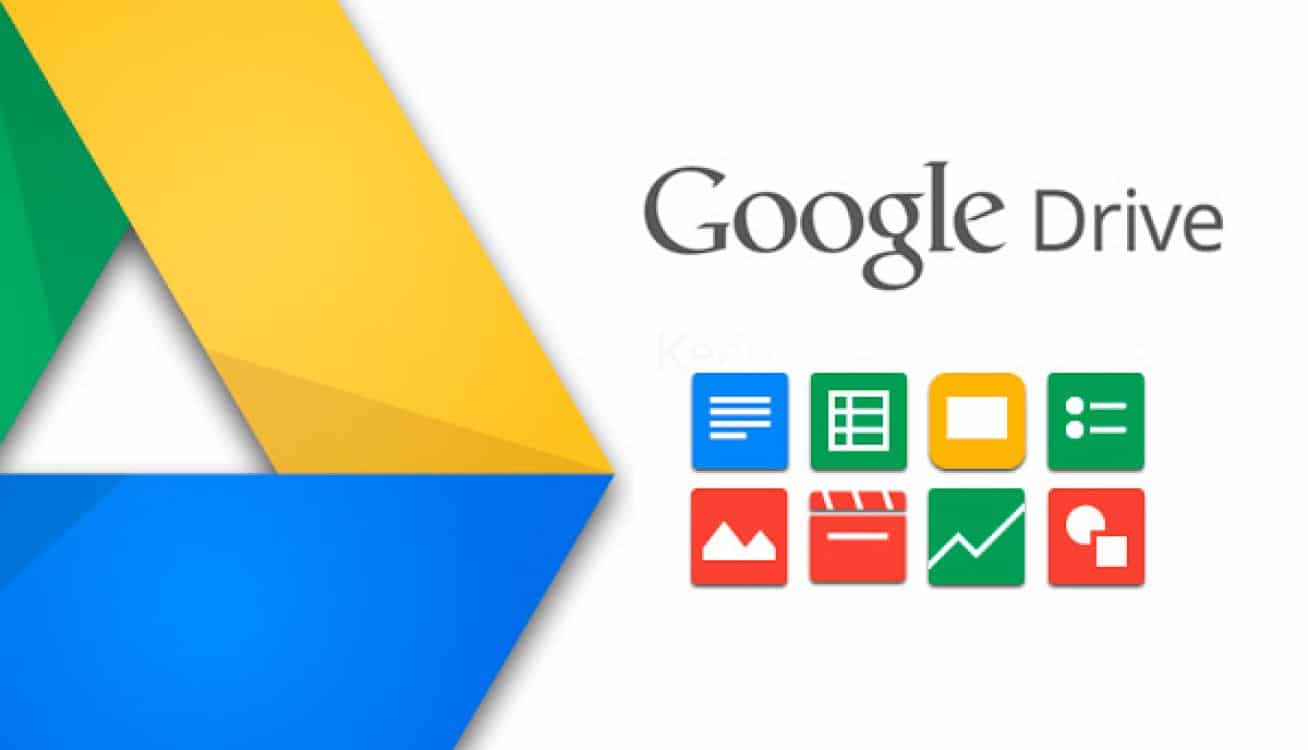¡¡¡Hola a todos!!!
LIBREOFFICE
LibreOffice es una suite de oficina libre y de código abierto desarrollado por The Document Foundation. Se creó como bifurcación de OpenOffice en 2010. LibreOffice incorpora varias aplicaciones: Writer, el procesador de textos, Calc, la hoja de cálculos, Impress, el editor de presentaciones, Draw, la aplicación de dibujo y diagramas de flujo, Base, nuestra base de datos e interfaz con otras bases de datos, y Math para la edición de fórmulas matemáticas. Es gratuito.
GOOGLE DRIVE
Google Drive es un servicio de alojamiento de archivos de Google. Cuenta con diversas herramientas como documentos, hojas de cálculos, presentaciones, creador de formularios o creador de dibujos y diagramas de nubes. Todo esto se almacena en la nube, aunque hay también hay la opción de trabajar sin conexión. Es gratuito.
No obstante, como ya dije, en la entrada de hoy me centraré en los procesadores de texto.
La primera diferencia, es que mientras con Documentos de Drive se trabaja online, y todos los archivos quedan en la nube, con Writer no. Por lo tanto, puedes acceder a ellos desde cualquier dispositivo, mientras que LibreOffice solo se puede utilizar desde un ordenador y los documentos tienen que ser guardados de forma manual en el almacenamiento de tu PC.
Otra diferencia, que para mí es decisiva, es la opción de trabajo colaborativo que Drive tiene y LibreOffice no. Sin esta opción sería mucho más difícil hacer un trabajo en equipo. Además, para que haya una mayor compenetración entre los miembros, Drive dispone de un chat en el propio documento y la posibilidad de hacer comentarios a una parte del texto concreta.
Más allá, ya desde el principio se nota que Writer es mucho más completo y profesional, y por lo tanto nos ofrecerá un mayor número de posibilidades. Aún así, esto no significa que Drive no nos permita realizar un buen documento, con una buena presentación. Drive es el programa perfecto siempre que nuestro documento sea sencillo, y no queramos utilizar muchas herramientas. Algunas de estas posibilidades, que a diferencia de Drive, LibreOffice ofrece son:
- Insertar marcas de agua.
- El subrayado doble.
- Ajustar separación de letras.
- Girar las letras, de modo que escribamos con cierta inclinación.
- Ajustar los niveles de las numeración de forma predeterminada, mientras que con Drive hay que ir ajustándolos manualmente con la regla.
- La opción de escribir con varias columna, con una distinta sepación entre cada una y con la opción de incluir línea de separación. Drive solo permite un máximo de 3 columnas, y no es posible ajustar ni el ancho ni el color de la línea de separación.
- Insertar campos como la hora, fecha, autor, título...
Estas son solo algunas de las ventajas que le he encontrado a simple vista. Obviamente si hubiéramos hecho un documento más profesional y complejo, hubiera investigado más y hubiera citado más.
Por contra, las ventajas de Drive son varias:
- Tiene un historial de revisiones, pudiendo recuperar antiguas versiones del documento.
- Mayor simplicidad.
- Se puede acceder a él desde todos los dispositivos: PC, Tablet o Smartphone.
- Desde un punto de vista subjetivo, tiene un diseño muy elegante y moderno, mientras que el LibreOffice es un poco más cargado y menos atractivo.
- Mayor facilidad para la inserción de imágenes, ya que aparte de pode subirlas desde un directorio local como permite LibreOffice, también podemos insertarla con su URL, buscándola directamente en la web o de nuestro archivos de Drive.
- Definir una palabra.
- Escritura por voz.
- Esquema del documento, que te permite acceder rápidamente a cada uno de los puntos.
Este es nuestro documento de Drive: